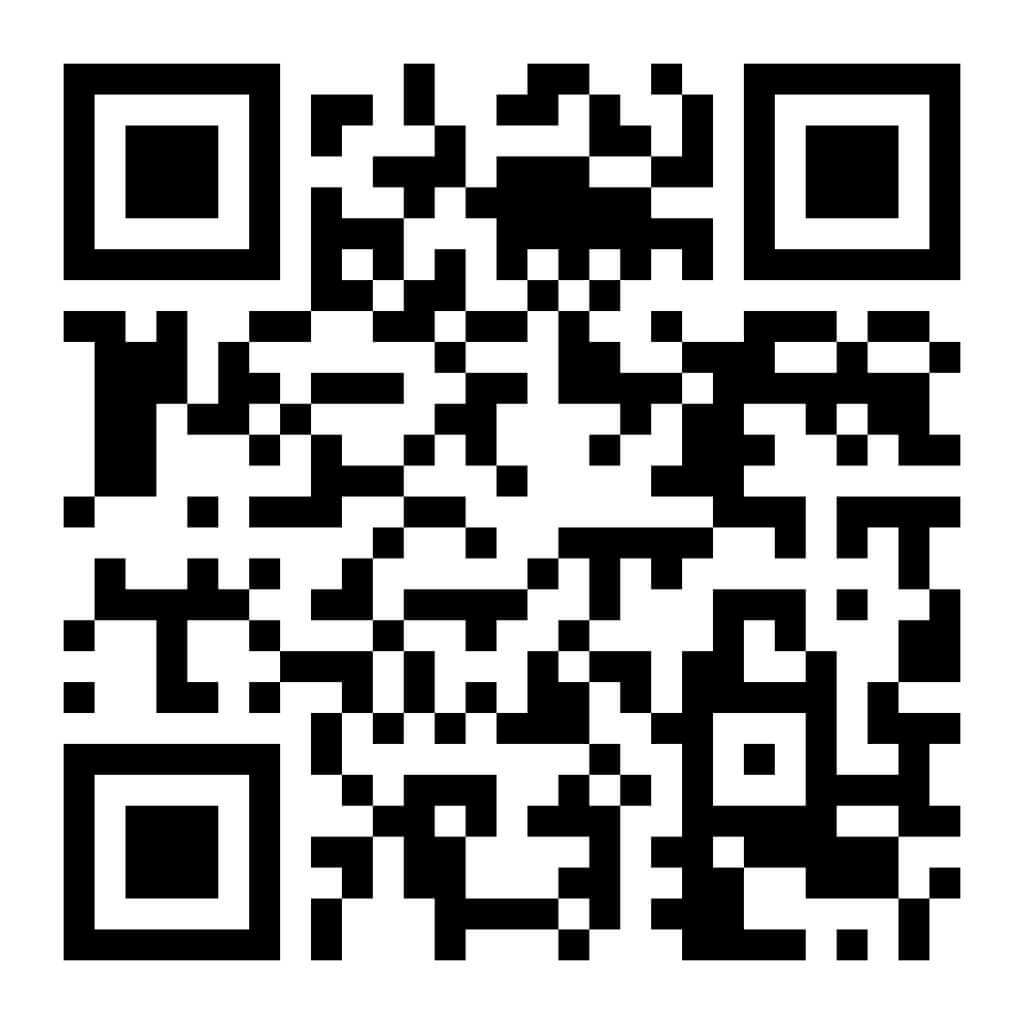Skenování prostoru v aplikaci SketchUp pro iPad
Nová funkce SketchUp Labs, Scan-to-Design umožňuje vytváření modelů a procesu navrhování. Navrhněte vše v jediné aplikaci a zároveň otevřete příležitosti pro snadnou spolupráci.
SketchUp Labs, představuje převratný pracovní postup na iPadu. Scan-to-Design [Labs] umožní skenovat, navrhovat a spolupracovat – vše v jedné aplikaci. Naskenujte stávající vnitřní prostory a sledujte, jak SketchUp, poháněný špičkovými technologiemi Canvas, Apple a Trimble, transformuje naskenovaná data do inteligentně organizovaného modelu SketchUp. Tím, získáte všechny nástroje v rámci jedné aplikace, zefektivníte proces a zkrátíte dobu potřebnou k vytvoření modelů ve skutečném stavu, získáte okamžitý přístup ke 3D geometrii jako výchozímu bodu pro zkoumání návrhů a otevře se příležitosti pro lepší spolupráci zúčastněných stran. Scan-to-Design také zachycuje komplexní skenování prostoru, což eliminuje potřebu vracet se zpět pro detaily.
Snadná tvorba modelu a bezproblémová spolupráce
Představte si, že vejdete do prostoru klienta, zvednete iPad ke skenování a okamžitě vytvoříte 3D model. Pomocí funkce Scan-to-Design můžete rychle iterovat na místě a začlenit nápady vašeho klienta na design tak, jak je navrhují. Využití možností iPadu na cesty vám umožní proměnit více cest, konverzací a e-mailů v jednu produktivní schůzku. Po zachycení dat skenování a prodiskutování možností návrhu s klientem publikujte soubor na Trimble Connect, cloudové platformě pro spolupráci. Váš návrh na vás bude čekat, když otevřete aplikaci SketchUp na našich desktopových a webových aplikacích v kanceláři nebo kdekoli, kde pracujete.
Flexibilní možnosti výstupu
Každý projekt je jedinečný a nabízíme několik možností skenování a vytvoření správného 3D modelu. Přizpůsobte funkci Scan-to-Design tak, aby vyhovovala vašim osobitým výstupům, výběrem mezi texturovanými 3D sítěmi, které jsou vytvořeny s využitím technologie skenování Canvas, nebo zjednodušenými, netexturovanými plochami pomocí technologie RoomPlan společnosti Apple – nebo obojí.
- Vytvořte fotografickou vizualizaci 3D prostoru, na kterou můžete odkazovat pro stávající podmínky. Tato možnost je užitečná pro spolupráci s klienty na místě: vygenerujte sken a označte jej v režimu značkování, abyste nabídli rychlé možnosti návrhu.
- Skočte do zjednodušeného 3D modelu bez textury tvořeného pouze hranami a plochami aplikace SketchUp, se kterými jste již zvyklí pracovat, což vám umožní okamžitě začít zkoumat koncepty návrhu.
- Začněte s texturovanou, ale upravitelnou geometrií, která je ideální pro nepravidelné prostory, organické prvky nebo složitější tvary ve vašem prostoru, jako je nábytek.
Jak na to?
1. Nastavte skenování: začněte s prázdným souborem SketchUp na iPadu. Aktivujte nástroj Skenování, který najdete na paletě nástrojů přetečení.
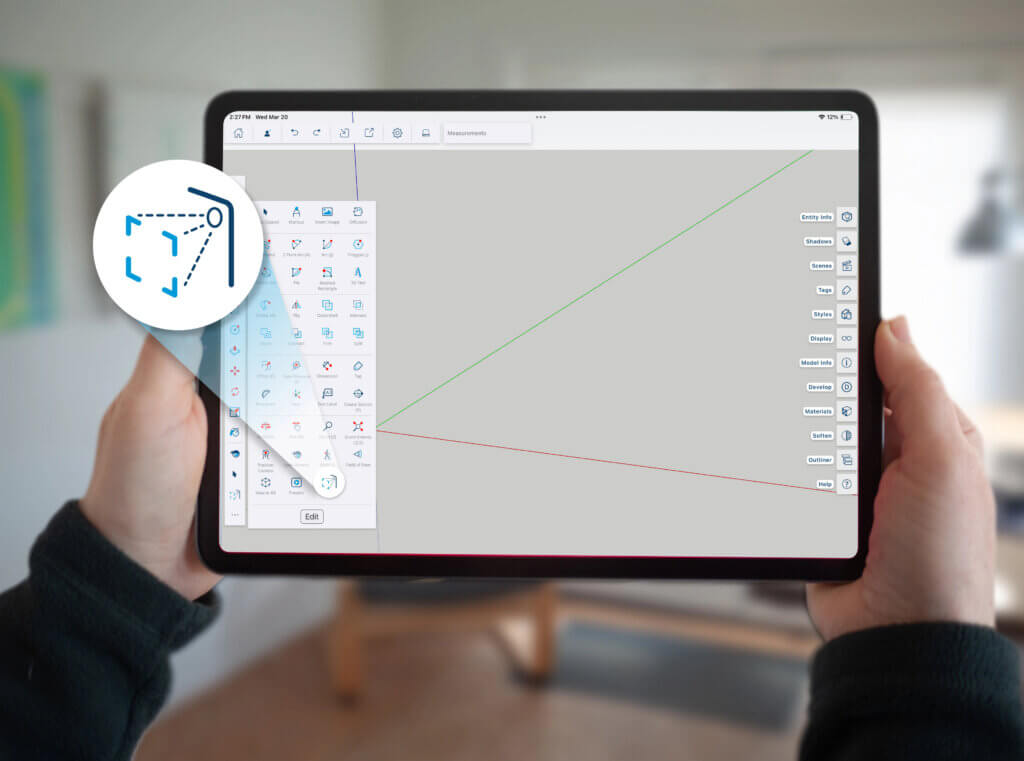
2. Prohledejte místnost: Pohybujte zařízením pomalu po místnosti, jako byste malovali stěny, a pokračujte ve vzorovaných pohybech, abyste zachytili všechny detaily. Postupujte podle pokynů na obrazovce a shromážděte kompletní a vysoce kvalitní sken. Po dokončení skenování místnosti klikněte na Hotovo. Zpracování může trvat několik minut.
3. Zkontrolujte svůj výstup: Po dokončení zpracování uvidíte 3D model prostoru, který jste právě naskenovali v aplikaci SketchUp pro iPad. Každý sken je inteligentně organizován, takže můžete použít panel Tagy nebo Outliner k přepínání viditelnosti modelu a zaměřit se na informace, které jsou důležité pro posun projektu vpřed.
4. Začněte navrhovat: použijte model vytvořený funkcí Scan-to-Design jako referenci pro zahájení návrhu nebo začněte vytvářet přímo ve 3D.
Připravit, nastavit, skenovat!
Nyní, když víte, jak jej používat, začněte zachycovat stávající podmínky webu a transformovat je do návrhů, které si vaši klienti zamilují. Spusťte funkci Scan-to-Design v aplikaci SketchUp pro iPad nyní nebo se podívejte na úplné poznámky k vydání, kde se dozvíte více.
Začněte naskenováním QR kódu.